前情提要
小五收藏了一些论坛网站,经常需要自己登录签到,以此来获得积分金币等等。
步骤倒是并不复杂,只需要填写账号密码登录,然后点击签到即可。

但天天手动太容易忘了这件事啦。毕竟我们都会用python了,那就可以使用Selenium操作;浏览器实现自动签到啊!
现在开始上手工作👉
准备工作
首先我们需要先安装Selenium,从而实现后续自动化操控浏览器。我们可以利用它来模拟鼠标按键,跟按键精灵很类似。
pip install selenium
待其安装完成后,准备另一个必需工具。
selenium可以操控多款浏览器,包括谷歌,火狐等,这里小五使用的是谷歌浏览器。
这里需要知道浏览器的版本信息,只需打开“关于Chrome”,就可以看到了。
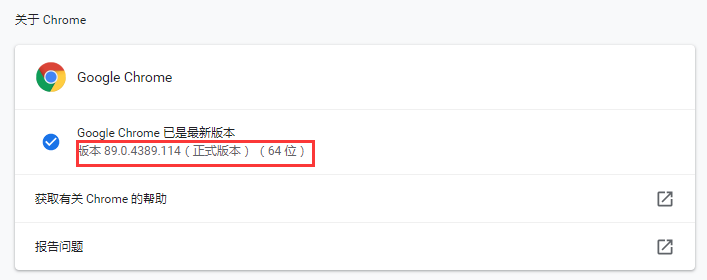
如上图所示,我的浏览器版本是89.0.4389.114。然后我们需要前往(http://chromedriver.storage.googleapis.com/index.html)找到与浏览器相匹配的版本,没有一模一样的选择最近的版本也可以。
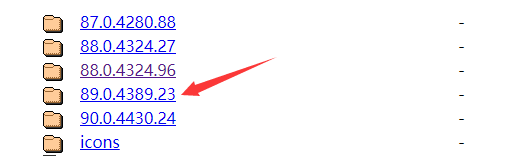
点击进去选择对应的系统版本,下载后将chromedriver.exe解压出来,最后将其放到与python.exe文件相同的路径下。
如果你是用的anaconda就放在下面目录下
C:\Users\Administrator\anaconda3
具体位置如下图所示👇
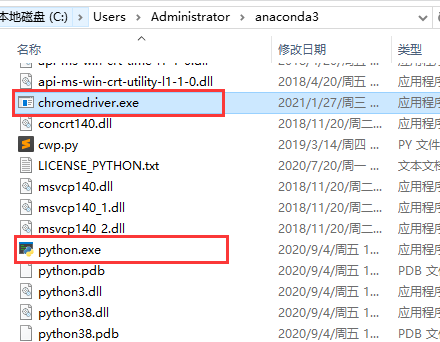
下面我们就可以正式用python自动签到了。
selenium 教程-代码及讲解
首先打开我要登录的网站,具体域名就不分享给大家了。
先导入selenium库,这里只需使用selenium中的webdriver模块,运行
from selenium import webdriver
打开下载的浏览器驱动,设置隐式等待时
wd=webdriver.Chrome()
wd.implicitly_wait(1)
👆执行代码的时候会自行去寻找chromedriver.exe(在python目录下寻找)。如果我们前面没有把它放在固定的路径下,就需要在这里指定chromedriver.exe路径。
打开登录网页
wd.get('待登录网站URL')
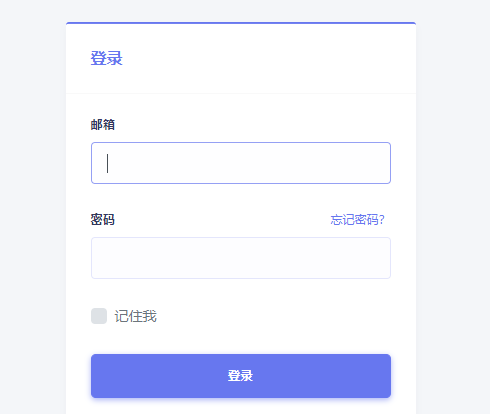
如上图所示,模拟浏览器已经打开了网站的登录界面。这个时候我们需要定位到输入框、密码框以及登录按钮等。
这里不用担心,Selenium提供了很多种定位DOM元素的方法,各有各的特点和优势。今天就主要使用 by_xpath() 这个方法来定位元素,这个方法比较灵活方便,大部分属性都可以通过它来定位。
【检查】→【进入开发者模式】点击左上角的图标,再点击你要找的对象,即可得到该对象的信息。点位该对象后,右键copy它的XPath!
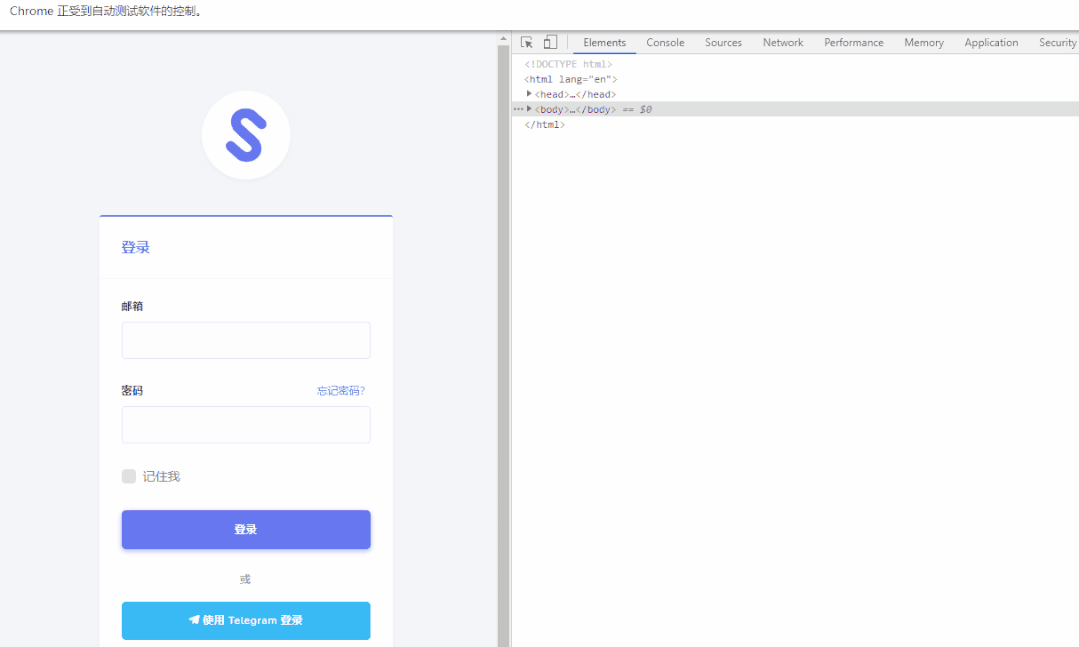
input = wd.find_element_by_xpath('//*[@id="email"]')
input.send_keys('kxpython@163.com')
同理,我们可以定位到密码框,再send_keys输入密码
password = wd.find_element_by_xpath('//*[@id="password"]')
password.send_keys('kxpython')
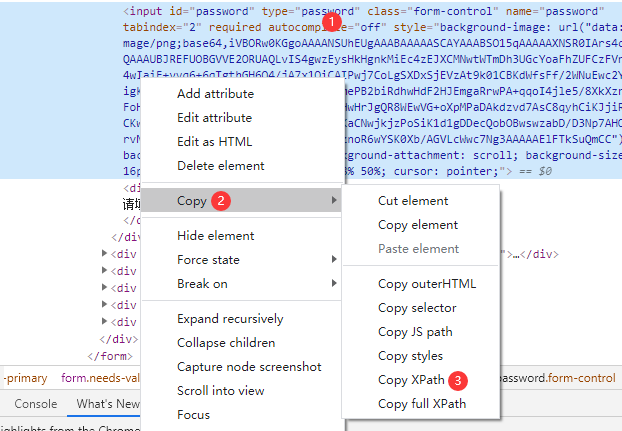
至于需要点击的对象,可以使用click()来实现模拟点击的功能。
点击登录
button_login = wd.find_element_by_xpath('//*[@id="app"]/section/div/div/div/div[2]/form/div/div[5]/button')
button_login.click()
点击跳过弹窗
一般登录后会有个小弹窗,关闭即可。
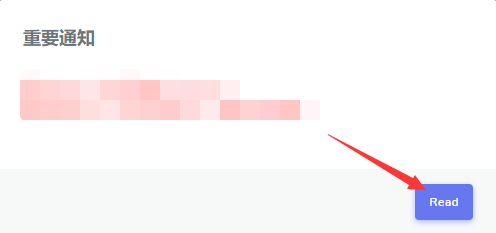
wd.find_element_by_xpath('//*[@id="popup-ann-modal"]/div/div/div[3]/button').click()
尝试签到
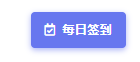
try:
wd.find_element_by_xpath('//*[@id="checkin-div"]/a').click()
except:
print("已签到")
最后要记得关闭浏览器窗口
wd.quit()
注:close()关闭当前窗口,wd.quit()则是关闭所有窗口。
点击运行上面的全部代码,即可实现python对网站的自动签到。我们还可以将该python脚本设置为定时任务,这样就不用每天手动去签到啦!

小结
作为演示的这个网站非常简单,如果大家也想用python来自动签到的话,要根据自己的网站情况来改写脚本。
其实 Selenium 更多的用法是自动化测试、爬虫等,具体Selenium的详细用法,可以参考文档。
地址:http://selenium-python.readthedocs.org/
我们学习python时,可以尝试用来解决自己的生活问题,这样学得也更扎实,学得也更有趣味!
来源:快学Python
我们的文章到此就结束啦,如果你喜欢今天的 Python 教程,请持续关注Python实用宝典。
有任何问题,可以在公众号后台回复:加群,回答相应验证信息,进入互助群询问。
原创不易,希望你能在下面点个赞和在看支持我继续创作,谢谢!
Python实用宝典 ( pythondict.com )
不只是一个宝典
欢迎关注公众号:Python实用宝典

